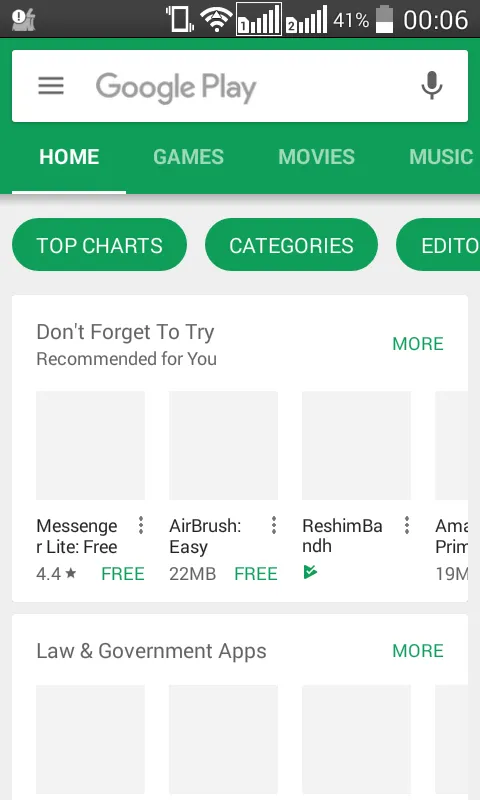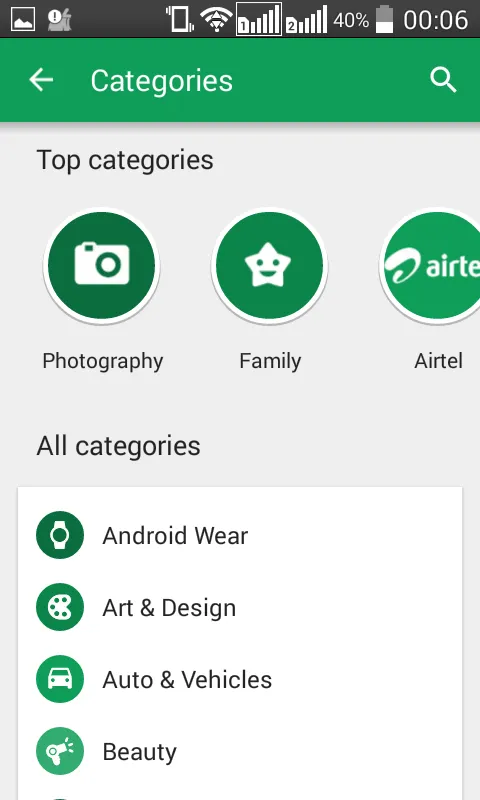如何处理每个片段都有工具栏时的抽屉切换和工具栏返回按钮
2
我有同样的问题,我将为每个片段添加自定义工具栏视图。
我的实用方法是:
public static View addRemoveViewFromToolbar(FragmentActivity fragmentActivity, int resourceId) {
Toolbar toolbar = removeViewFromToolbar(fragmentActivity);
if (resourceId == 0) {
return null;
} else {
View view = LayoutInflater.from(fragmentActivity).inflate(resourceId, toolbar, false);
toolbar.addView(view);
return view;
}
}
public static Toolbar removeViewFromToolbar(FragmentActivity fragmentActivity) {
Toolbar toolbar = (Toolbar) fragmentActivity.findViewById(R.id.toolbar);
if (toolbar.getChildCount() > 1) {
for (int i = 1; i <= toolbar.getChildCount(); i++) {
toolbar.removeViewAt(1);
}
}
return toolbar;
}
在我的每个片段中
//Create your custom view based on requirement
View view = Utility.addRemoveViewFromToolbar(getActivity(), R.layout.toolbar_search_view);
if (view != null) {
edtCategory1 = (EditText) view.findViewById(R.id.edtCategory1);
edtCategory1.setOnClickListener(this);
}
希望这个解释对你有帮助 :)
在您的布局文件夹中有单独的工具栏xml。使用include标记将工具栏放入活动中。一次只保留一个工具栏可见。当片段回调到您的活动时,使必要的工具栏可见。
我不确定我是否正确理解了您对应用程序的描述,但最近我做了我认为您所描述的事情。 我的活动布局是一个带有包含单个工具栏和下方FrameLayout的CoordinatorLayout/AppBar布局的DrawerLayout。menu.xml包含了我在所有片段中需要的工具栏项目。在导航菜单中点击的项目将在FrameLayout中交换片段。我的onNavigationItemSelected()调用此方法来交换片段并处理后退堆栈:
public void switchView(int id, int optArg) {
if (currentView != id) {
currentView = id; //currentView keeps track of which fragment is loaded
FragmentTransaction transaction = getFragmentManager().beginTransaction();
//Fragment contentFragment is the current fragment in the FrameLayout
switch (id) {
case 0: //menu item 1
contentFragment = new Nav_Item1_Fragment();
transaction.replace(R.id.fragment_container, contentFragment, "");
break;
case 1: //menu item 2
contentFragment = new Nav_Item2_Fragment();
transaction.replace(R.id.fragment_container, contentFragment, "");
break;
case 2: //menu item 3
contentFragment = new Nav_Item3_Fragment();
transaction.replace(R.id.fragment_container, contentFragment, "");
break;
}
// Replace whatever is in the fragment_container view with this fragment,
// and add the transaction to the back stack
// transaction.replace(R.id.fragment_container, contentFragment);
transaction.addToBackStack(null);
// Commit the transaction
transaction.commit();
}
}
在每个片段的onPrepareOptionsMenu()中,我setVisible()来隐藏/显示与该片段相关的工具栏菜单项。每个菜单项都有一个方法,在活动中指向菜单项的onClick属性,该方法知道它来自哪个片段以及传递给它的视图是什么。
抽屉在活动的onCreate()中设置,使用ActionBarDrawerToggle完成:
drawer = (DrawerLayout) findViewById(R.id.drawer_layout);
ActionBarDrawerToggle toggle = new ActionBarDrawerToggle(
this, drawer, toolbar, R.string.navigation_drawer_open, R.string.navigation_drawer_close);
drawer.addDrawerListener(toggle);
toggle.syncState();
活动 XML:
<android.support.v4.widget.DrawerLayout
android:id="@+id/drawer_layout"
...>
<include
layout="@layout/app_bar_main"
android:layout_width="match_parent"
android:layout_height="match_parent"/>
<android.support.design.widget.NavigationView
android:id="@+id/nav_view"
android:layout_width="wrap_content"
android:layout_height="match_parent"
android:layout_gravity="start"
android:fitsSystemWindows="true"
.../>
</android.support.v4.widget.DrawerLayout>
app_bar_main.xml
<?xml version="1.0" encoding="utf-8"?>
<android.support.design.widget.CoordinatorLayout
xmlns:android="http://schemas.android.com/apk/res/android"
xmlns:app="http://schemas.android.com/apk/res-auto"
xmlns:tools="http://schemas.android.com/tools"
android:layout_width="match_parent"
android:layout_height="match_parent"
...>
<android.support.design.widget.AppBarLayout
android:layout_width="match_parent"
android:layout_height="wrap_content"
...>
<android.support.v7.widget.Toolbar
android:id="@+id/toolbar"
android:layout_width="match_parent"
android:layout_height="?attr/actionBarSize"
android:gravity="top"
.../>
</android.support.design.widget.AppBarLayout>
<FrameLayout
android:id="@+id/fragment_container"
xmlns:android="http://schemas.android.com/apk/res/android"
android:layout_width="match_parent"
android:layout_height="match_parent"
app:layout_behavior="@string/appbar_scrolling_view_behavior">
</FrameLayout>
</android.support.design.widget.CoordinatorLayout>
所以...一个导航菜单,一个应用程序/工具栏,多个片段
1
在你切换片段的函数中 -
public void selectDrawerItem(MenuItem item) {
FragmentManager fragmentManager = getSupportFragmentManager();
FragmentTransaction fragmentTransaction;
switch (item.getItemId()) {
case R.id.nav_home :
getSupportActionBar().setCustomView(R.layout.home_nav_bar);
fragmentClass = HomeFragment.class;
break;
case R.id.nav_settings :
getSupportActionBar().setCustomView(R.layout.settings_nav_bar);
fragmentClass = SettingsFragment.class;
break;
}
fragment = (Fragment) fragmentClass.newInstance();
fragmentManager.popBackStack(null,
FragmentManager.POP_BACK_STACK_INCLUSIVE);
fragmentTransaction = fragmentManager.beginTransaction();
fragmentTransaction.replace(R.id.fragment_container, fragment);
fragmentTransaction.addToBackStack(null);
fragmentTransaction.commit();
}
因此,您可以轻松地使用相同的工具栏,并根据每个片段的要求进行自定义。
2
ActionBarDrawerToggle toggle1 = new ActionBarDrawerToggle( this, drawerLayout, toolbar1, R.string.navigation_open, R.string.navigation_close); 然后在加载所需的片段之前,执行 drawerLayout.addDrawerListener(toggle1); 这还没有经过测试。所以如果可以,请告诉我它是否有效。 - user3911483这可以用一种非常直接的方式完成。
首先创建一个带有
drawerlayout的活动。其次,在活动中创建一个容器
viewpager来容纳fragments。第三,在您的
viewpager上实现一个监听器,它将根据当前显示的fragment设置相关的toolbar。
让我通过相关的 XML 和代码来说明。
首先是主活动的 Drawerlayout XML。
<?xml version="1.0" encoding="utf-8"?>
<android.support.v4.widget.DrawerLayout
xmlns:android="http://schemas.android.com/apk/res/android"
xmlns:app="http://schemas.android.com/apk/res-auto"
xmlns:tools="http://schemas.android.com/tools"
android:id="@+id/drawer_layout"
android:layout_width="match_parent"
android:layout_height="match_parent"
android:fitsSystemWindows="true"
tools:openDrawer="start">
<include
layout="@layout/app_bar_landing_page"
android:layout_width="match_parent"
android:layout_height="match_parent" />
<android.support.design.widget.NavigationView
android:id="@+id/nav_view"
android:layout_width="wrap_content"
android:layout_height="match_parent"
android:layout_gravity="start"
android:fitsSystemWindows="true"
app:headerLayout="@layout/nav_header_landing_page"
app:menu="@menu/activity_landing_page_drawer" />
</android.support.v4.widget.DrawerLayout>
请注意容器布局
app_bar_landing_page。现在这个XML的内容是: <?xml version="1.0" encoding="utf-8"?>
<android.support.design.widget.CoordinatorLayout xmlns:android="http://schemas.android.com/apk/res/android"
xmlns:app="http://schemas.android.com/apk/res-auto"
xmlns:tools="http://schemas.android.com/tools"
android:layout_width="match_parent"
android:layout_height="match_parent"
tools:context="me.veganbuddy.veganbuddy.ui.LandingPage">
<android.support.design.widget.AppBarLayout
android:layout_width="match_parent"
android:layout_height="wrap_content"
android:theme="@style/AppTheme.AppBarOverlay">
<android.support.v7.widget.Toolbar
android:id="@+id/toolbar"
android:layout_width="match_parent"
android:layout_height="?attr/actionBarSize"
android:background="?attr/colorPrimary"
android:elevation="4dp"
app:logo="@drawable/vegan_buddy_menu_icon"
app:popupTheme="@style/AppTheme.PopupOverlay" />
</android.support.design.widget.AppBarLayout>
<android.support.v4.view.ViewPager
android:id="@+id/container_for_fragments"
android:layout_width="match_parent"
android:layout_height="match_parent"
app:layout_behavior="@string/appbar_scrolling_view_behavior" />
</android.support.design.widget.CoordinatorLayout>
请注意
viewpager,它将作为片段的容器。现在是viewpager上的OnPageChangeListener。mViewPager = (ViewPager) findViewById(R.id.container_for_fragments);
mViewPager.addOnPageChangeListener(new ViewPager.OnPageChangeListener() {
@Override
public void onPageScrolled(int position, float positionOffset, int positionOffsetPixels) {
}
@Override
public void onPageSelected(int position) {
switch (position+1){
case 0:setSupportActionBar(aToolbar);
break;
case 1:setSupportActionBar(bToolbar);
break;
case 2:setSupportActionBar(cToolbar);;
break;
case 3:setSupportActionBar(dToolbar);
break;
default:
break;
}
}
如果需要进一步的澄清,请告诉我。
非常简单。除了类别片段的 onclick 操作将带您进入新的活动,而不是片段。现在,由于抽屉布局位于具有导航视图且没有 toolbar 的父活动中,因此第一个抽屉片段是具有四个选项卡和 viewpager 以及顶部的 toolbar 的 tablayout,并且在其中一个选项卡即 HOME 中包含 TOP CHARTS、CATEGORIES 和 EDITORS。每个 toolbar 必须在每个片段布局中实现,而不是在活动布局中,因为您想要每个片段的不同工具栏。请注意,Toolbar 不是 Fragment 的属性,而是 ActionBarActivity 或 AppCompatActivity 的属性,然后在持有 HOME、GAMES、MOVIES、MUSIC 的片段的 onCreateView 中放下这些代码。
public class Drawer1Fragment extends Fragment{
public Drawer1Fragment () {}
TabLayout tabLayout;
Toolbar toolbar;
DrawerLayout drawerLayout;
ViewPager viewPager;
@Override
public View onCreateView(LayoutInflater inflater, ViewGroup container, Bundle savedInstanceState){
View myChildRoot = inflater.inflate(R.layout.child_fragment_attachment, container, false);
tabLayout = myChildRoot.findViewById(R.id.tab_layout);
viewPager= myChildRoot.findViewById(R.id.container_viewPager);
toolbar = myChildRoot.findViewById(R.id.toolbar);
drawerLayout = getActivity().findViewById(R.id.drawer_layout);
((AppCompatActivity)requireActivity()).setSupportActionBar(toolbar);
((AppCompatActivity)requireActivity()).getSupportActionBar().setTitle(getActivity().getResources().getString(R.string.app_name));
((AppCompatActivity)requireActivity()).getSupportActionBar().setHomeButtonEnabled(true);
((AppCompatActivity)getParentFragment().requireActivity()).getSupportActionBar().setDisplayHomeAsUpEnabled(true);
ActionBarDrawerToggle toggle = new ActionBarDrawerToggle(getActivity(),drawerLayout,toolbar,R.drawable.icons,R.string.app_name);
drawerLayout.addDrawerListener(toggle);
toggle.syncState();
// The back arrow of a toolbar in fragment is implemented below
toolbar.setNavigationOnClickListener(new View.OnClickListener() {
@Override
public void onClick(View view)
{
if(!drawerLayout.isDrawerOpen(GravityCompat.START)) {
drawerLayout.openDrawer(GravityCompat.START);
} else {
getActivity().finish();
}
}
});
return myChildRoot;
}
}
原文链接